怎么新建Excel工作表?
1、启动Excel并打开工作簿,选择一个工作表,在“开始”选项卡的“单元格”组中单击“插入”按钮上的下三角按钮,在弹出的下拉列表中选择“插入工作表”选项,如图1所示。此时将在当前工作表前添加一个新工作表,同时该工作表处于激活状态,如图2所示。
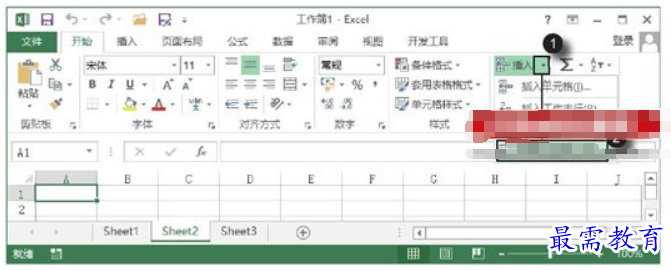
图1 选择“插入工作表”选项
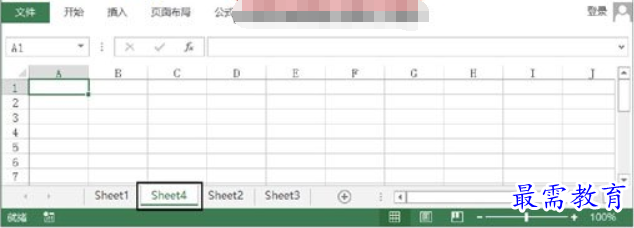
图2 插入新的工作表
2、在工作表标签上鼠标右击,选择关联菜单中的“插入”命令打开“插入”对话框。在“常用”选项卡中选择“工作表”选项,如图3所示。单击“确定”按钮即可在当前工作表前添加一个新工作表,同时该工作表处于激活状态。
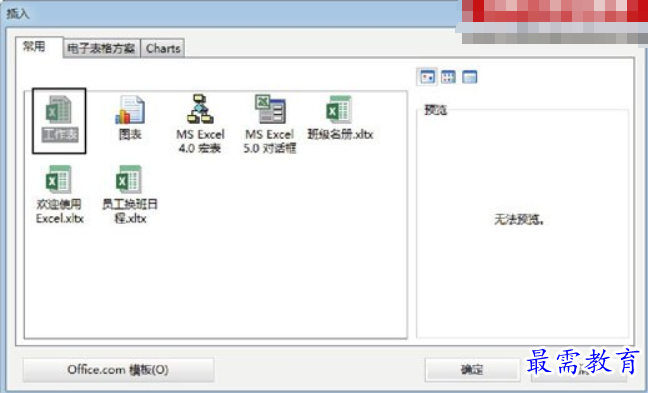
图3 “插入”对话框
3、在主界面下方单击工作表标签右侧的“插入工作表”按钮,即可在当前工作表后插入一个新的工作表,如图4所示。
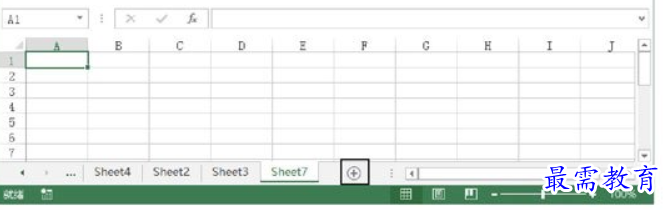
图4 单击“插入工作表”按钮
提示:连续选择一定数目的工作表,然后在“开始”选项卡的“单元格”组中单击“插入”按钮上的下三角按钮,在打开的下拉列表中选择“插入工作表”选项,将能同时插入与选择工作表数目相同的新工作表。
继续查找其他问题的答案?
-
Excel 2019如何使用复制、粘贴命令插入Word数据?(视频讲解)
2021-01-257次播放
-
2021-01-2227次播放
-
2021-01-2210次播放
-
2021-01-2212次播放
-
2021-01-226次播放
-
2021-01-223次播放
-
2021-01-222次播放
-
Excel 2019如何利用开始选项卡进入筛选模式?(视频讲解)
2021-01-223次播放
-
2021-01-223次播放
-
2021-01-222次播放
 办公软件操作精英——周黎明
办公软件操作精英——周黎明
 湘公网安备:43011102000856号
湘公网安备:43011102000856号 

点击加载更多评论>>